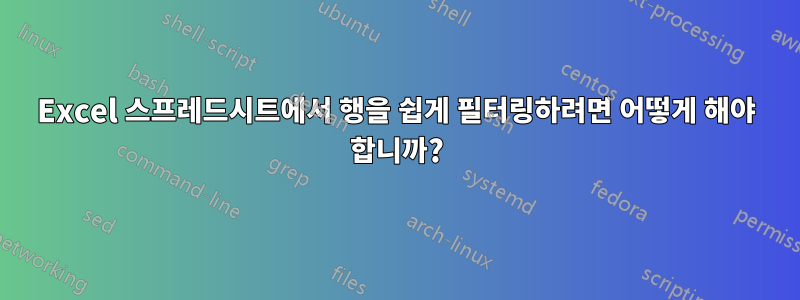
다음과 같은 Excel 2010 스프레드시트가 있습니다.
Department Location Staff
Accounting SF 10
IT NYC 20
Finance NYC 15
Design SF 20
Engineering SF 30
(훨씬 더 길고 넓은 것을 제외하고)
이 스프레드시트를 보는 다른 사람들이 고정 필터를 적용하거나 지우고 관심 있는 행만 볼 수 있도록 쉽게 만들고 싶습니다. 예를 들어 SF의 부서를 보려면 클릭하거나 직원이 15명보다 많은 부서를 보려면 클릭하고 해당 기준을 충족하는 아래 행만 표시됩니다.
답변1
AutoFilter가 필요한 작업을 수행합니까? 기본적으로 모든 열 헤더를 해당 열의 모든 고유 값을 나열하는 드롭다운으로 만듭니다. 필터링할 값을 선택하거나 필터보다 큼/작음에 대한 "사용자 정의" 옵션이 있습니다.
(제가 모르는 것은 2007/2010년에 이것을 어디에 숨겼는지입니다. 이전 버전에서는 데이터 > 필터 > 자동 필터로 이동하세요.)
편집: Excel 2007에서는 데이터를 클릭한 다음 큰 유입경로를 클릭합니다. 실제 드롭다운은... 짜증나지만 몇 번의 추가 클릭만으로 작동하도록 만들 수 있습니다. 2010년도 비슷할 것 같아요.


